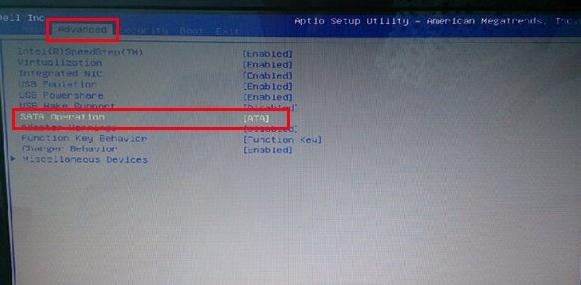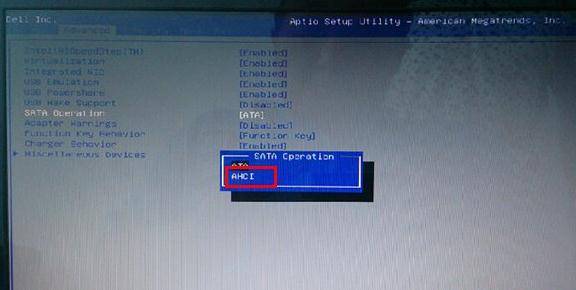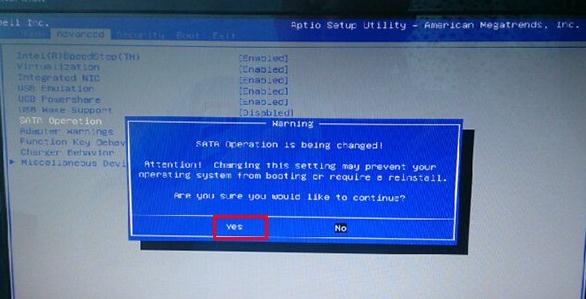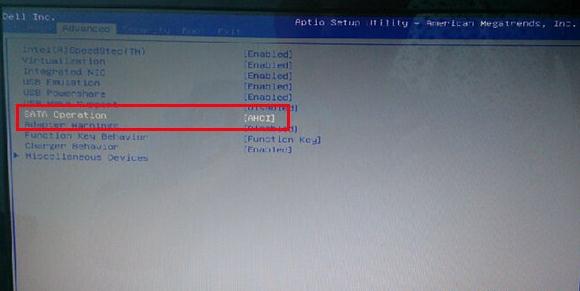Win7和win8系统适合在硬盘模式ahci下运行,所以要求很多计算机在安装这两种系统之前先修改硬盘模式,inspiron 15r笔记本也不例外。接下来小编就跟大家分享inspiron 15r笔记本硬盘模式ahci的bios设置教程。
1、首先打开inspiron 15r笔记本,待出现开机画面后按启动快捷键F2进入bios设置界面。接着通过键盘上的左右方向键移动光标切换至“advanced”,再使用上下方向键将光标选择“SATA Operation”,回车确认,如下图所示:
2、随后会弹出SATA Operation选择窗口,我们移动光标选择“ahci”,如下图所示:
3、移动光标时在弹出的提问窗口中选择“yes”即可,如下图所示:
4、完成以上操作后,可以看到SATA Operation后面的括号中显示已经变成ahci。我们按F10键保存设置即可,如下图所示:
以上便是inspiron 15r笔记本bios设置硬盘模式ahci的过程。如果您在系统安装过程中出现蓝屏现象,可以通过上面的方法更改硬盘模式来解决问题。今天的内容就介绍到这,谢谢大家对u助手的支持。
责任编辑:u助手:http://www.uzhushou.cn